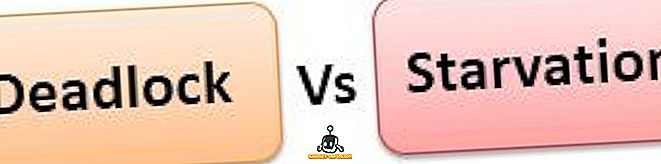De eerste ontwikkelaar preview van Android O werd enige tijd geleden vrijgegeven en we hebben nu eindelijk de publieke bèta van Android O. Google I / O 2017 bracht een aantal aankondigingen en zoals iedereen verwachtte, waren er ook Android gerelateerde aankondigingen. Android Go voor low-end en entry-level smartphones werd aangekondigd en ja, de eerste publieke bèta van Android O met een aantal coole nieuwe functies zoals meldingspunten, slimme tekstselectie, etc. is ook aangekomen. Net als de laatste Android N bètaversies is de Android O openbare bèta alleen beschikbaar voor Pixel- en Nexus-apparaten. We hebben het over de Pixel, Pixel XL, Pixel C, Nexus 6P, Nexus 5X en Nexus Player. Dus, als u een van deze apparaten heeft en bereid bent om de Android O-bèta uit te proberen, zijn hier de stappen om Android O-bèta te installeren op uw Nexus- of Pixel-apparaat:
Opmerking : ik heb de openbare Android-bètaversie van Android op de LG Nexus 5X geïnstalleerd, maar het proces moet identiek zijn op andere ondersteunde apparaten. Ook, terwijl Android O beta prima werkte in mijn korte duur, wees niet verbaasd als er een aantal bugs en problemen zijn. In feite zijn er een aantal bekende problemen in de officiële release-opmerkingen van Google. Het punt is dat ik je niet zou aanraden om de Android O-preview op je dagelijkse driver te installeren.
Android O installeren via Android Beta-programma
Het is het gemakkelijkst om de Android O-bèta op uw Nexus- of Pixel-apparaat te krijgen en de methode die ik zou aanbevelen. Dat komt omdat, zodra u bent ingeschreven voor het Android Beta-programma, u toekomstige Android O-builds ontvangt als OTA-updates. Je verliest ook geen gegevens. Als u zich echter afmeldt voor het bètaprogramma, wordt uw apparaat weggevaagd.
Goed dan, hier zijn de stappen om Android O beta te installeren via het Android Beta-programma:
1. Eerst moet je naar de officiële webpagina van het Android Beta-programma gaan om je apparaat in te schrijven voor het bètaprogramma. Zorg er hier voor dat u inlogt met hetzelfde Google-account dat u op uw Nexus- of Pixel-smartphone gebruikt. Nadat u bent ingelogd, zou uw apparaat compatibel moeten zijn met het programma. Klik gewoon op de knop " Apparaat registreren ".
2. Vervolgens verschijnen de voorwaarden voor het bètaprogramma. Klik gewoon op " Join Beta " en binnen een paar seconden krijgt u het bericht "Uw apparaat maakt deel uit van het Android Beta-programma".
3. Uw apparaat krijgt dan een melding van de Android O bèta-update. Tik op de knop " Download " om het downloadproces te starten. Zodra de update is gedownload, tikt u gewoon op "Nu opnieuw opstarten om te installeren".
4. Vervolgens wordt uw apparaat opnieuw opgestart en wordt de Android O-bèta op uw apparaat geïnstalleerd . Nadat uw apparaat opnieuw is opgestart, is Android O op uw apparaat geïnstalleerd op uw apparaat.
Flash Android B Beta handmatig
Een andere methode om de Android O-bèta te installeren, is door het beeld van het Android O-systeem handmatig te flitsen. Je kunt hier fabrieksafbeeldingen downloaden en we hebben de stappen in ons artikel over hoe je de Android O Developer Preview kunt installeren gedetailleerd beschreven. Houd er echter rekening mee dat dit proces al uw gegevens wist en dat er ook geen ondersteuning is voor toekomstige OTA-updates . Dat gezegd hebbende, als je een ontwikkelaar bent en je een nieuwe installatie van Android O op je Nexus of Pixel wilt doen, is dit de manier om te gaan.
Klaar om Android O te proberen op je Nexus- of Pixel-apparaat?
Welnu, dat zijn de twee methoden die u kunt gebruiken om de Android O-bèta op uw Android-apparaat te installeren. De publieke bèta van Android O brengt wel enkele coole functies, maar het zit ook vol bugs en inconsistenties, dus ga voorzichtig te werk. Dus, probeer Android O uit op je Nexus of Pixel-apparaat en laat me je gedachten over de nieuwste versie van Android in de comments hieronder weten.